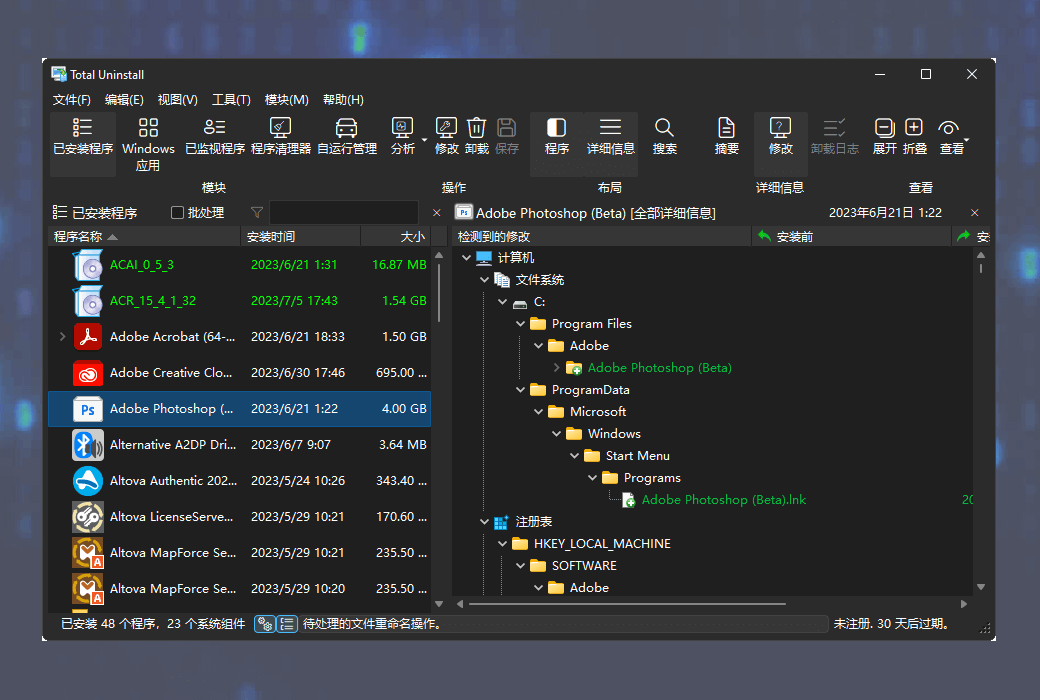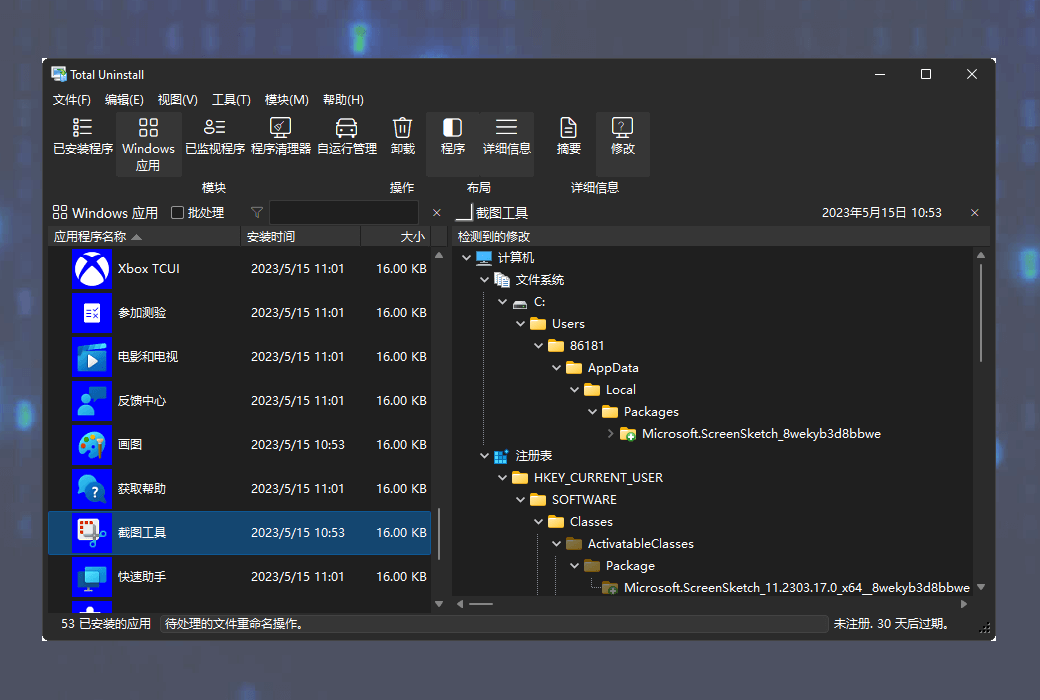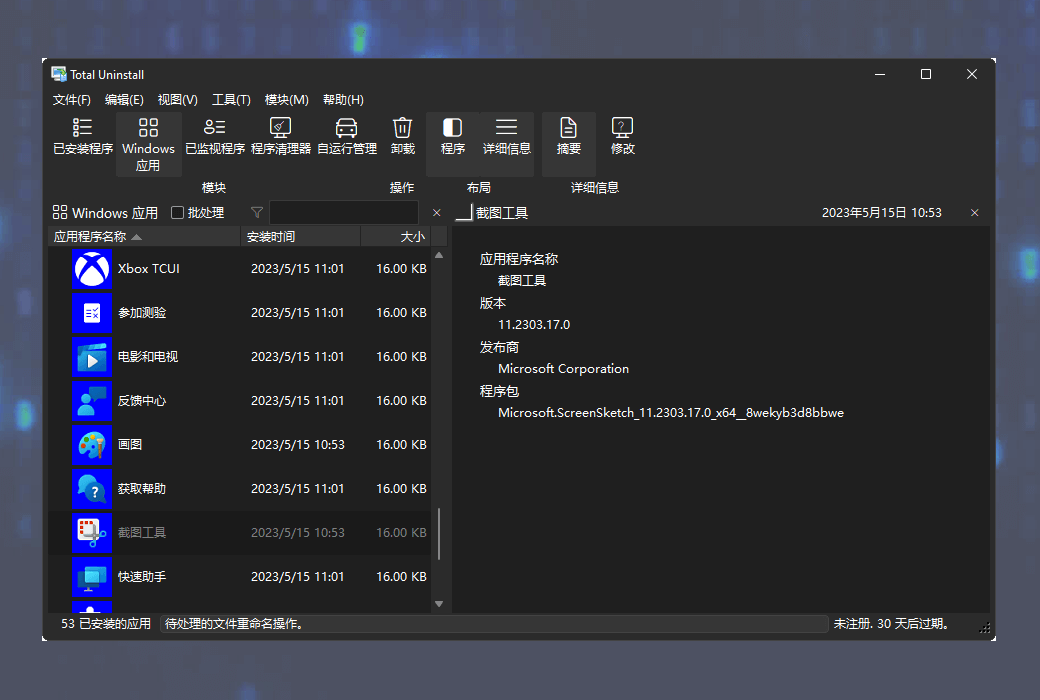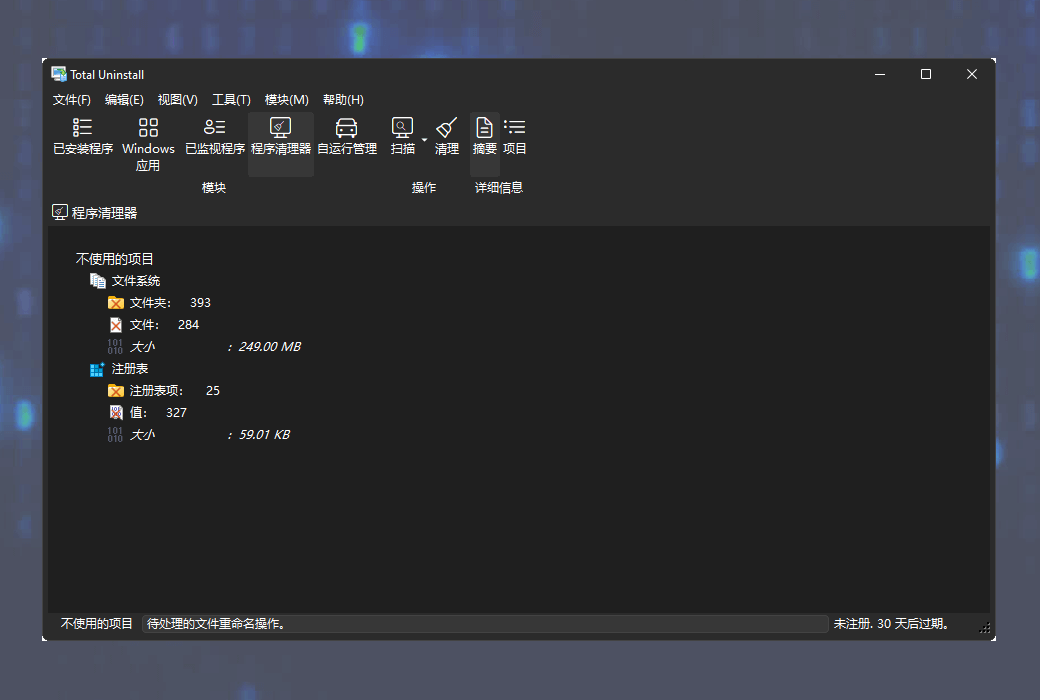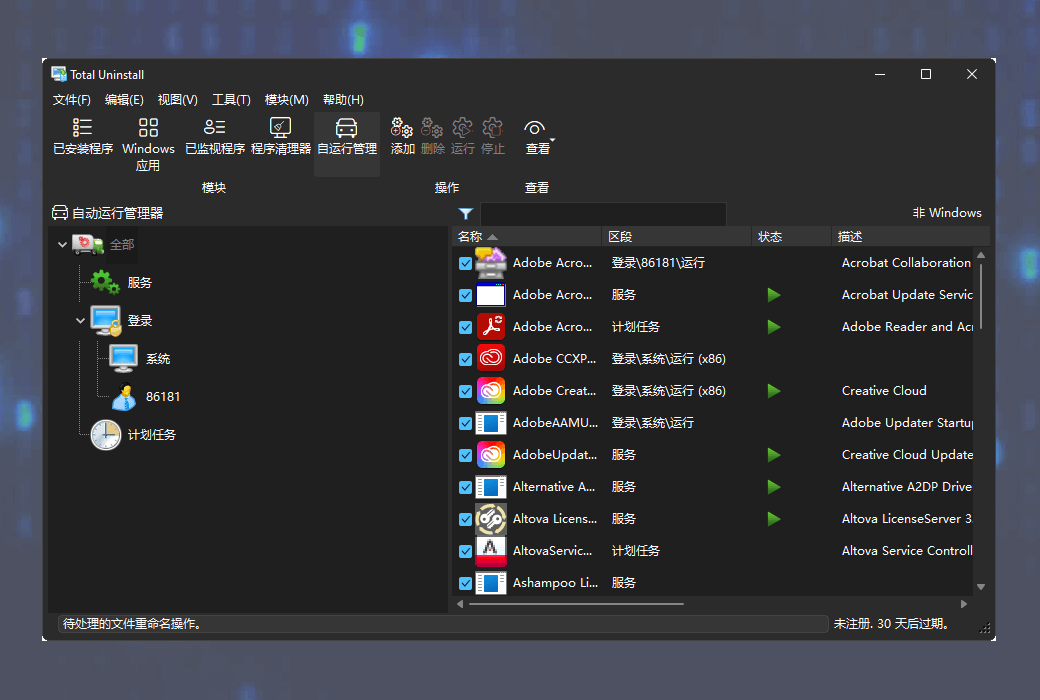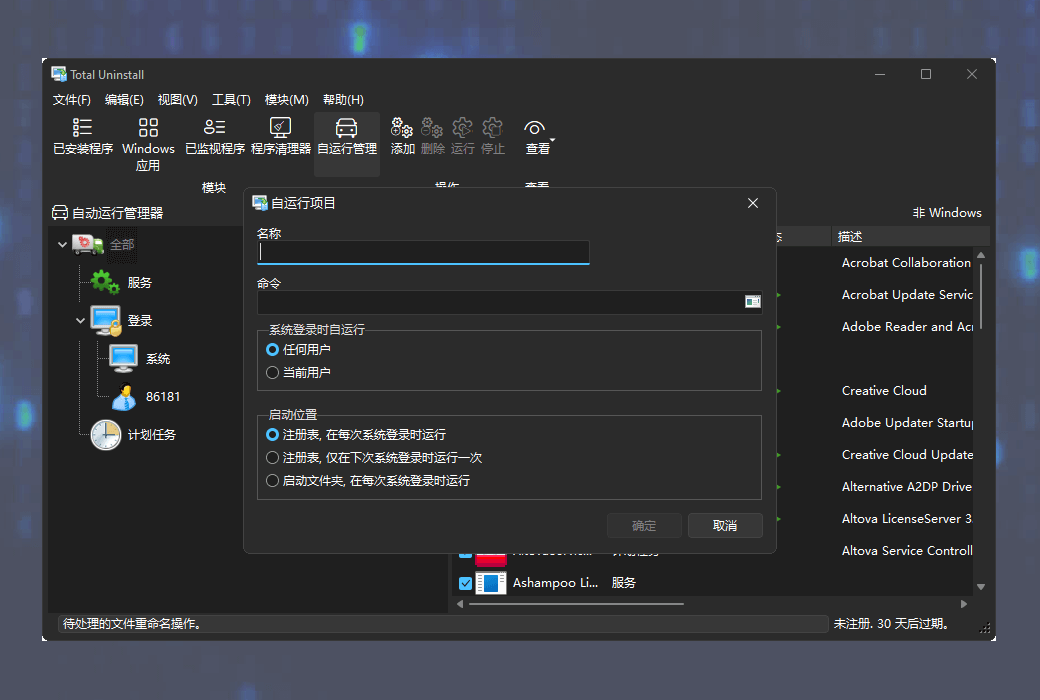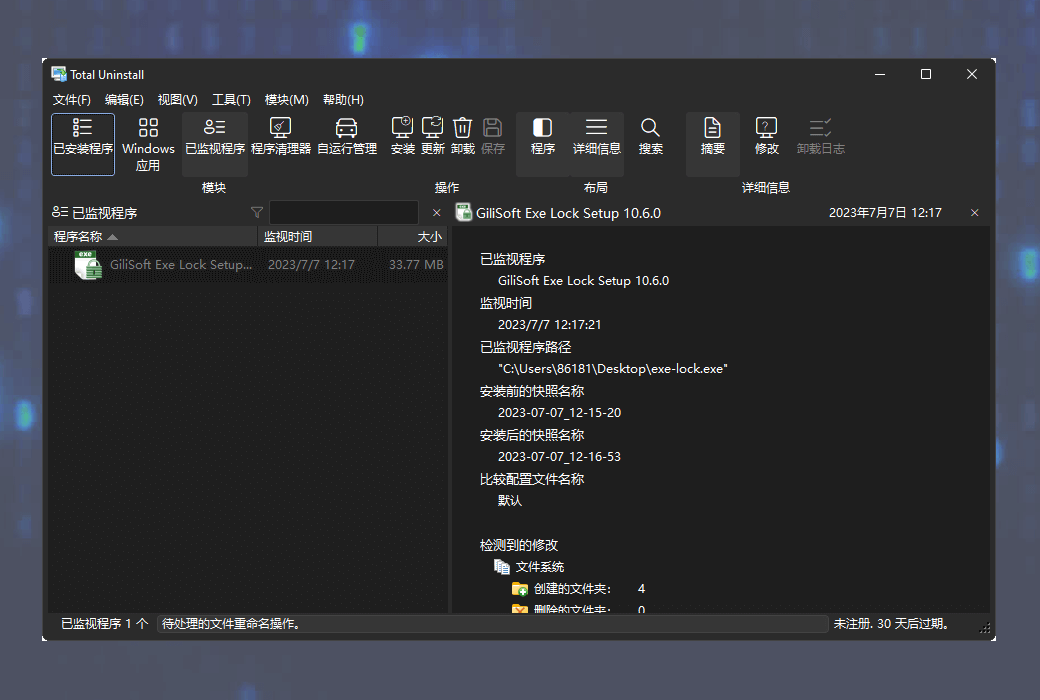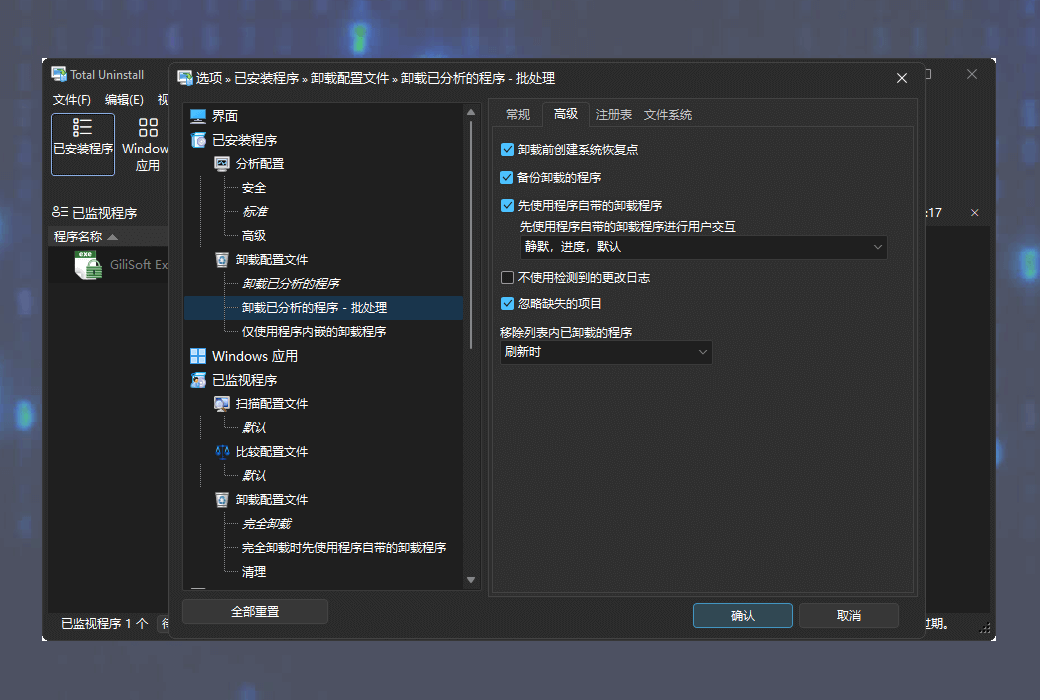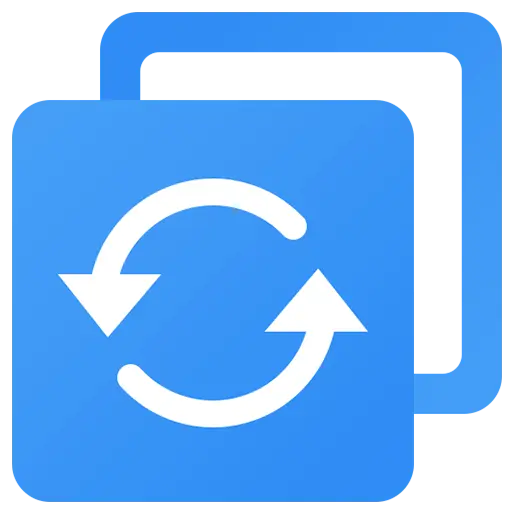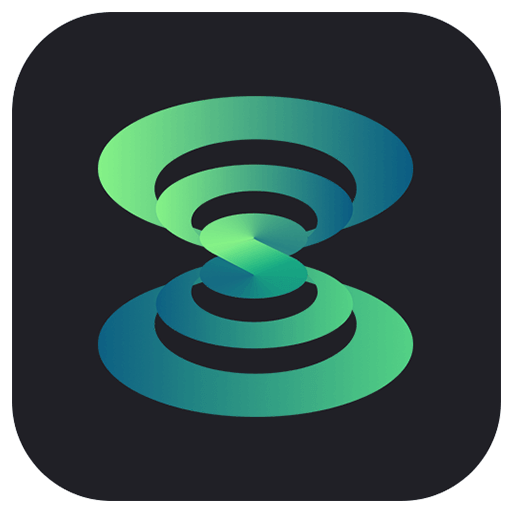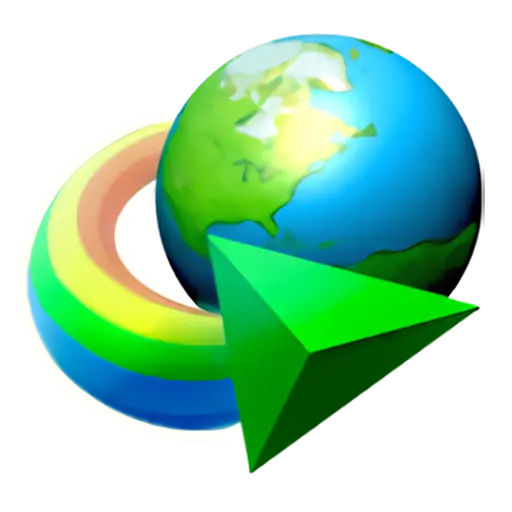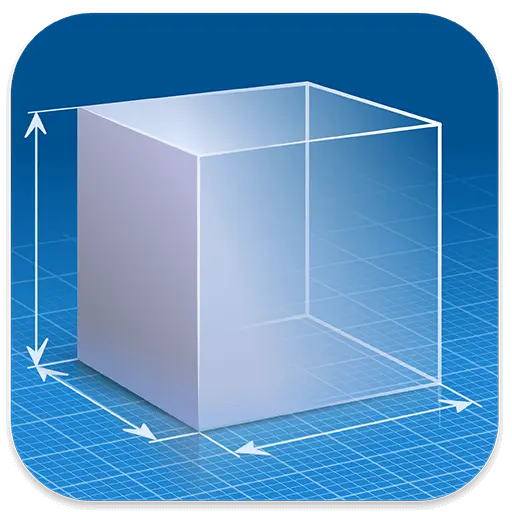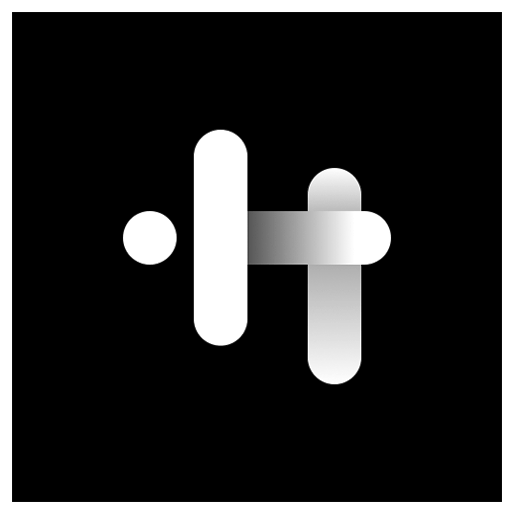ログインで機能制限解除
 Total Uninstall PCプロフェッショナルアンインストールクリーンアップツール
Total Uninstall PCプロフェッショナルアンインストールクリーンアップツール

キャンペーンルール
1、開催期間:{{ info.groupon.start_at }} ~ {{ info.groupon.end_at }}。
1、開催期間:売り切れ次第終了。
2、有効期限:{{ info.groupon.expire_days * 24 }}時間。
3、必要人数:{{ info.groupon.need_count }}人。
グループ購入のご案内
1、グループ購入フロー:参加/主催→支払い→規定人数達成で成立
2、規定人数に満たない場合、グループ購入は不成立(支払額全額返金)
3、商品毎に必要人数・期間が異なります(詳細は各商品ページで確認)
Total Uninstallは、2つのワークモジュールを含む万能アンインストールツールです。
インストールされたプログラム モジュールは、既存のインストーラを解析し、インストールログを作成するために使用されます。プログラム自体のアンインストール機能に頼らずにも、Total Uninstalは不要なプログラムを完全にアンインストールできます。
インストールされているプログラムのリストからアンインストールするプログラムを選択することで、Total Uninstalは数秒で解析を完了し、削除するファイル、フォルダ、レジストリキー、レジストリキー値をツリービュー形式で表示します。
解析結果の詳細を表示することで、不要なアイテムを削除できます。Total Uninstalで解析されたプログラムをアンインストールする場合は、プログラム自体のアンインストールプログラムを優先的に使用し、アンインストールログを使用して残りのコンテンツを削除します。
モニタされたプログラム モジュールは、新しいプログラムのインストール中にシステムに加えられた変更を監視するために使用されます。プログラムが残したファイルを完全に削除するには、独自のアンインストールプログラムのヘルプがありません。
Total Uninstallは、新しいプログラムをインストールする前に、システムスナップショットを作成します。
プログラムのインストールが完了したら、もう一度システムスナップショットを作成します。その後、前後の2つのシステムスナップショットを比較して、すべての変更をツリービュー形式で表示します。追加、変更、削除されたすべてのレジストリ・キーとファイルをマークします。
Total Uninstallはこれらの変更を保存します。これらのプログラムをアンインストールすることにした場合、システムはアンインストール前の状態に戻ります。
機能
- インストーラを正確に解析し、ログを作成します。
- レジストリとファイルシステムに対する新しいインストーラの変更を監視します。
- 徹底的にアンインストール 解析済みまたは監視済みのプログラム。
- プログラムバックアップを作成して、バックアップからプログラムを復元します。
- インストール済みまたは監視済みのプログラムをグループ化して管理します。
- キーワードを使用することで、アンインストールするプログラムに簡単にナビゲートできます。
- インストール済みまたは監視済みの各プログラムの概要と詳細を提供します。
- ユーザーは解析結果ビューをカスタマイズできます。
- 詳細なアンインストールログを表示します。
- 強力な解析結果検索機能。
- 実行中のインストーラに通知する独立したプロンプト機能。
- インストーラまたはアンインストールプログラムをエクスポートする際のレジストリの変化。
- インストール済みまたはモニタ済みのプログラムのリストをファイルにエクスポートします。
- 解析結果をエクスポートまたは印刷します。
- Transfer programs from one computer to another
Total Uninstalは、任意のプログラムを簡単に削除できます
インストーラの正確な解析
Total Uninstalのインストーラモジュールを使用して、インストーラを解析し、インストールログを作成します。これは、自分でプログラムをアンインストールするヘルプがなくても、完全なプログラムアンインストールを実行するために使用できます。
新しいプログラムのインストールプロセスの監視
Total Uninstallのウォッチドッグモジュールを使用すると、新しいインストーラがシステムに加えた変更を監視できます。独自のアンインストールプログラムのヘルプなしで、プログラムが残したファイルを完全に削除するのに便利です。
セキュリティクリーンアップシステム
余分なファイルとレジストリアイテムを削除する
自己起動プログラム
Windows起動プロセスを管理します。システムに従って開始されるプログラム、サービス、およびスケジュールタスクを制御します。不要な自己起動プログラムを無効にすることで、オペレーティングシステムをより迅速に実行できます。

公式サイト:https://www.martau.com/
ダウンロードセンター:https://total-uninstall.apsgo.cn
代替ダウンロード:N/A
出荷時間:手動処理
実行プラットフォーム:Windows
インタフェース言語:中国語インタフェース表示をサポートし、多言語オプション。
更新手順:現在のバージョンは一生有効で、1年間のメンテナンス更新とアップグレードをサポートする。
購入前の試用:30日間無料で試用できます。
出荷方法:購入後、アクティベーション情報はメールで注文時のメールボックスに送信され、同時にパーソナルセンター、私の注文書で対応する製品アクティベーションコードを表示することができます。
デバイス数:購入したライセンスバージョンに応じて、1 PCは1台のパソコンをインストールすることができます。
コンピュータを交換するには:元のコンピュータはデバイスをアンインストールして削除し、新しいコンピュータは登録コードを再入力してアクティブにします。
ブートストラップをアクティブにするには:ソフトウェアのクリックヘルプを開く–登録する、
特別な説明:デフォルトでは、ライセンスの登録名として次のリストの名前が使用されます。この登録名はソフトウェアに表示され、デフォルトでは注文の名前になります。マイクロソフト(Outlook、Liveなど)のメールボックスにライセンスが送信されません。

業務提携のお問合せ
{{ app.qa.openQa.Q.title }}